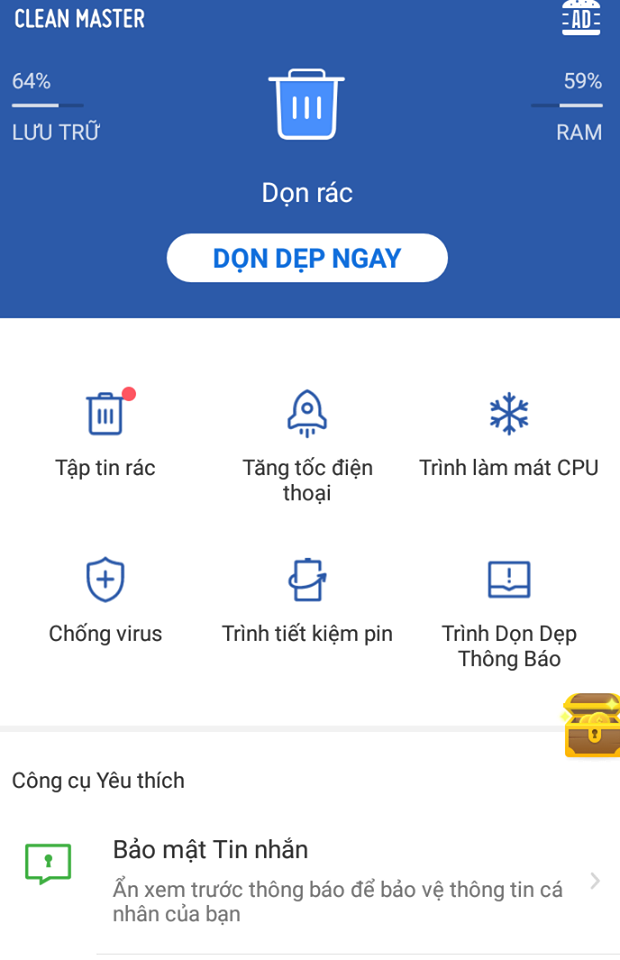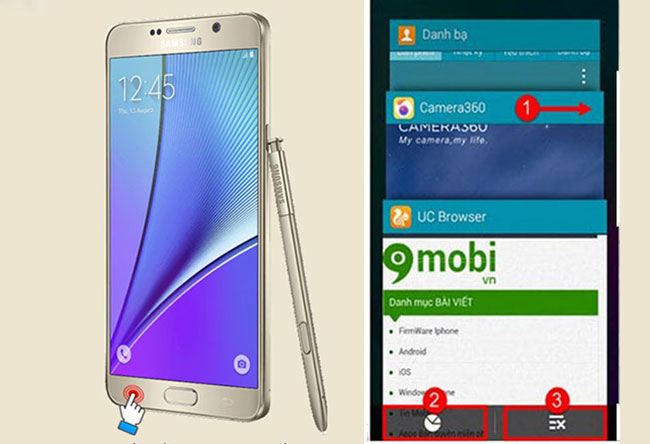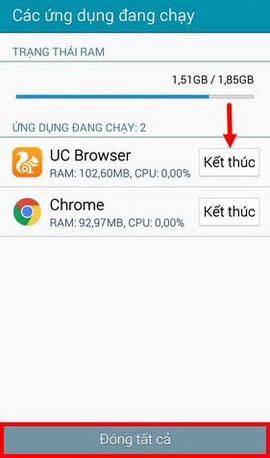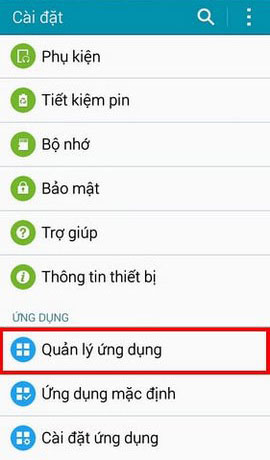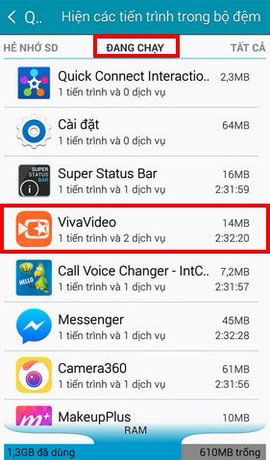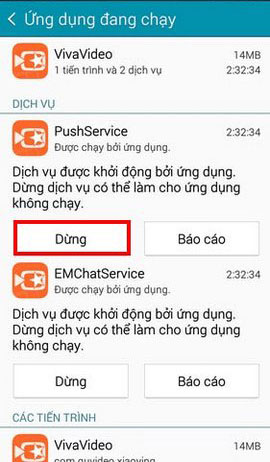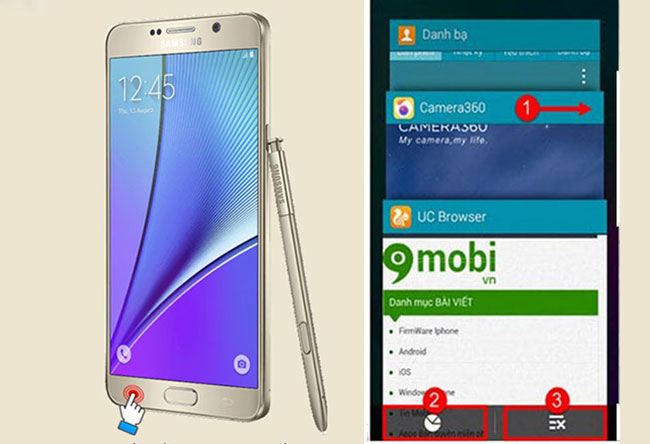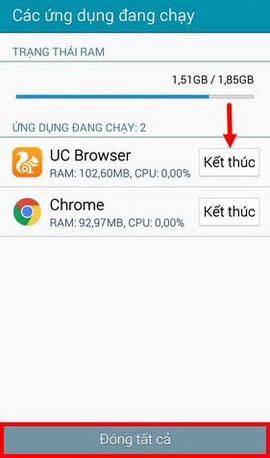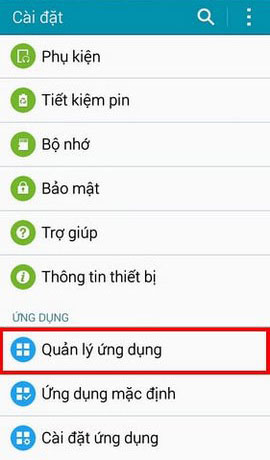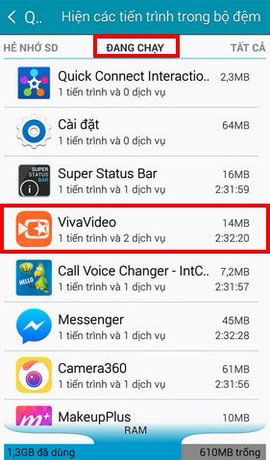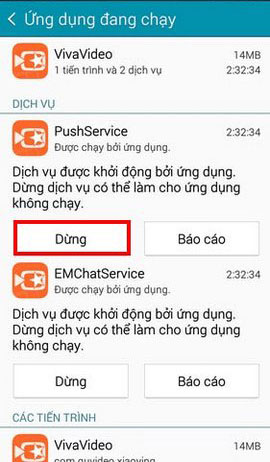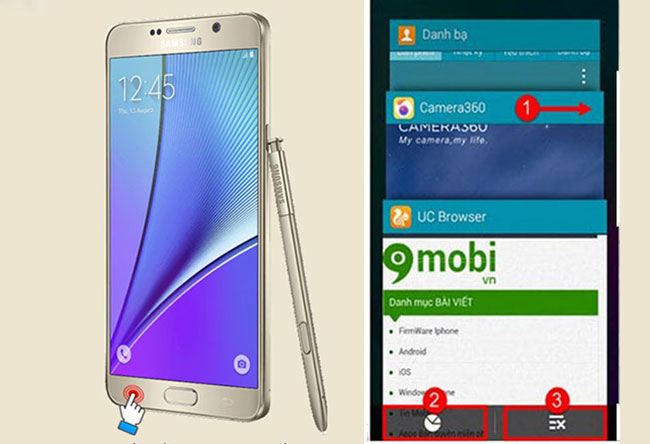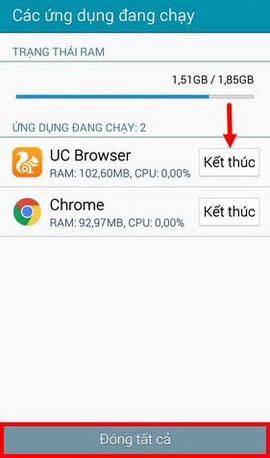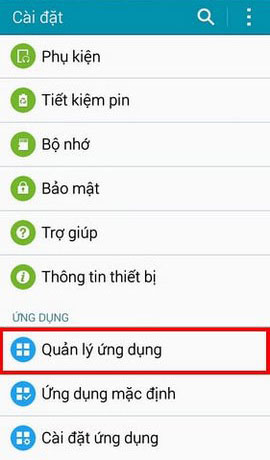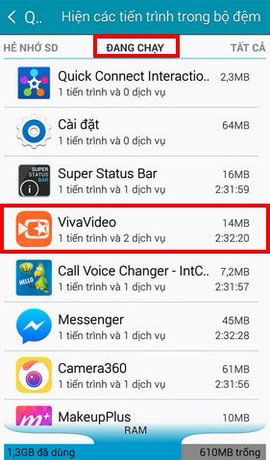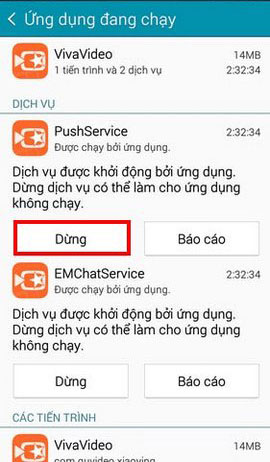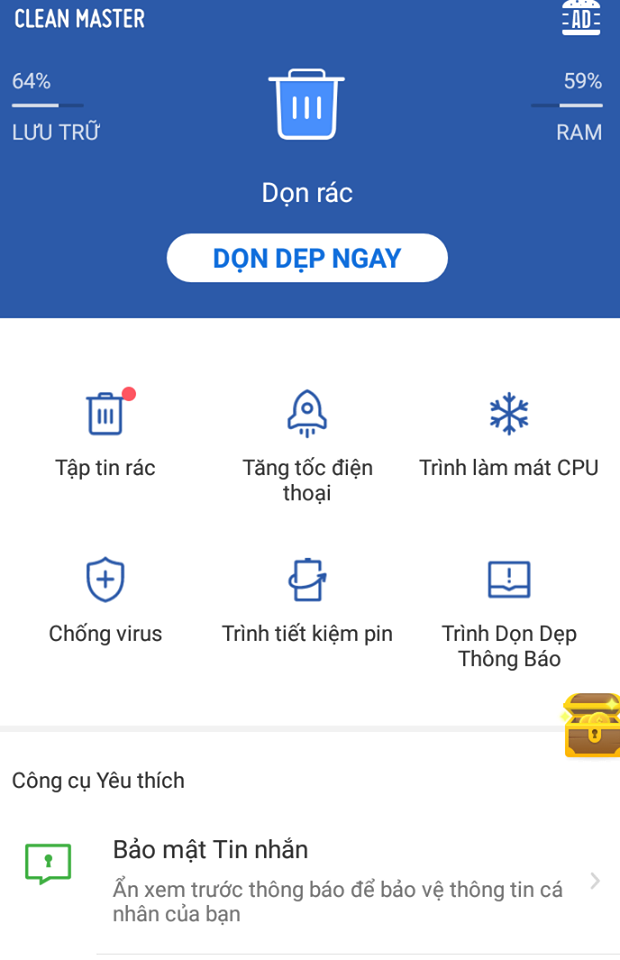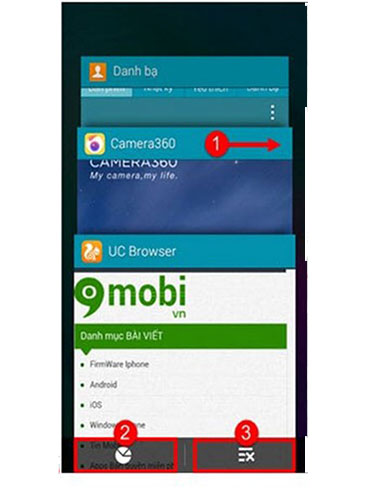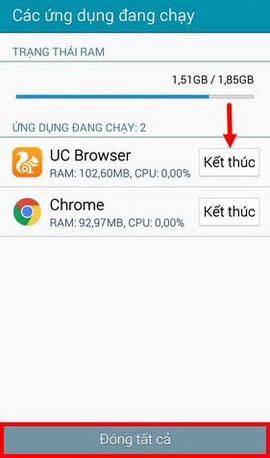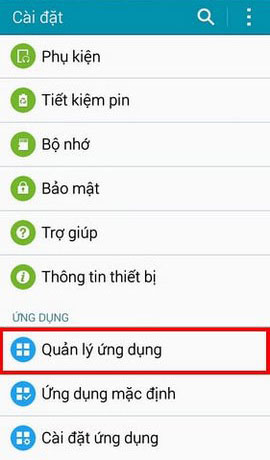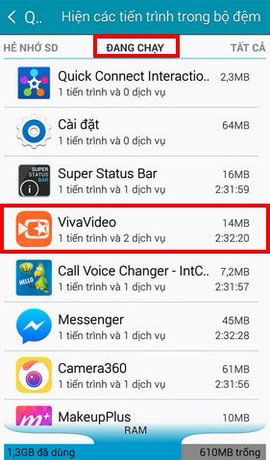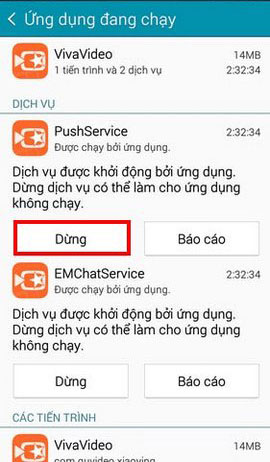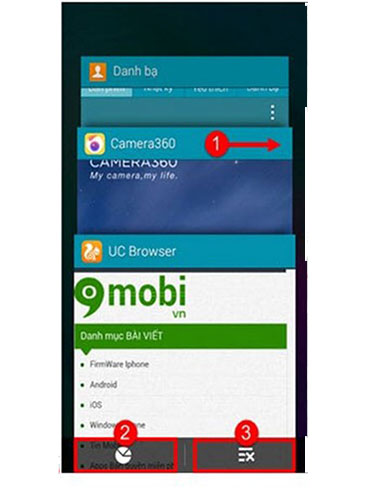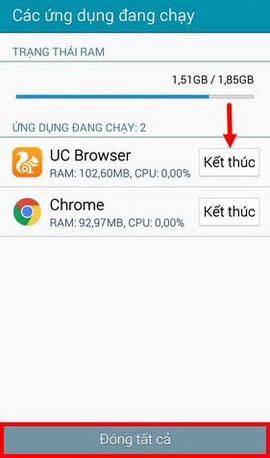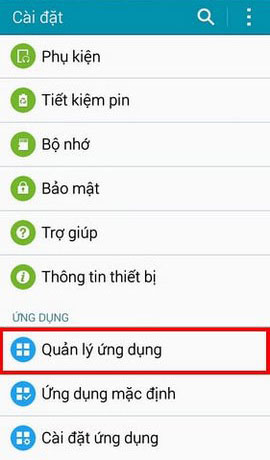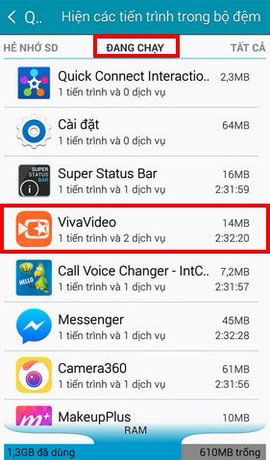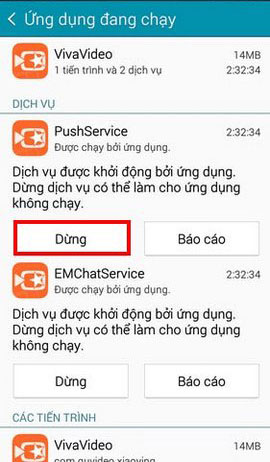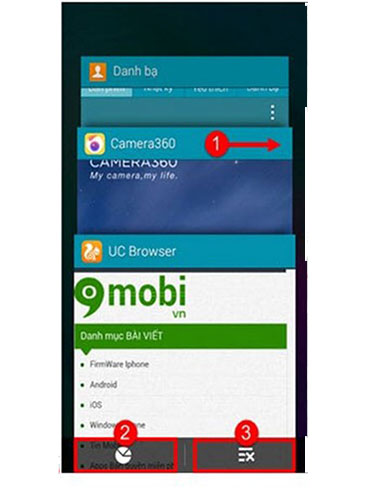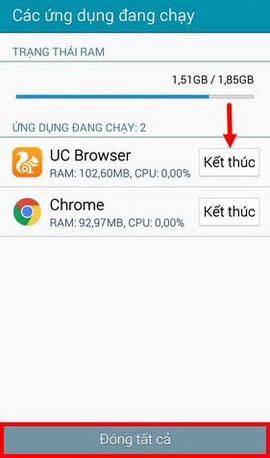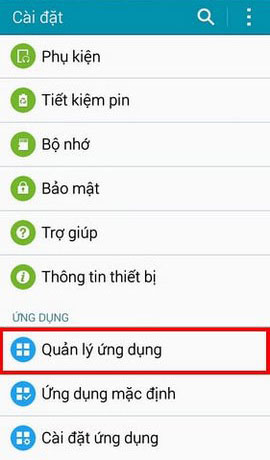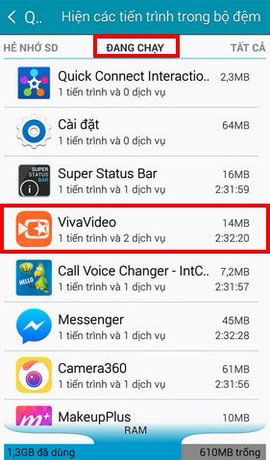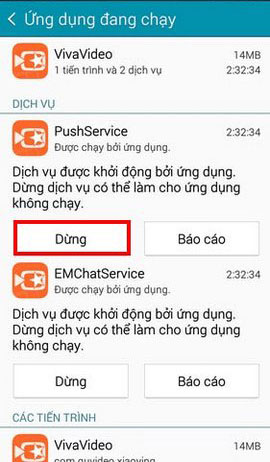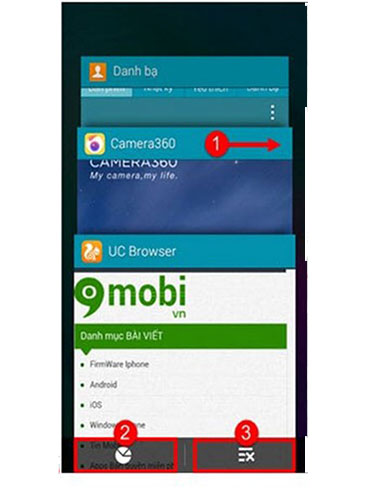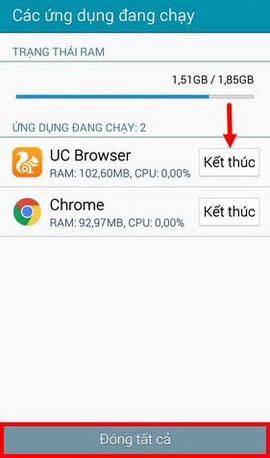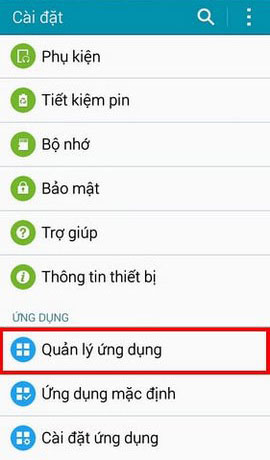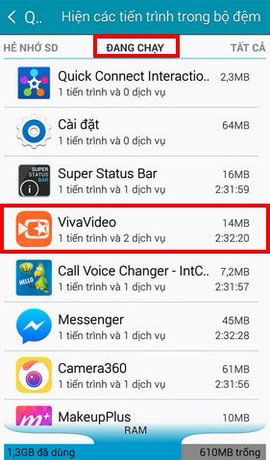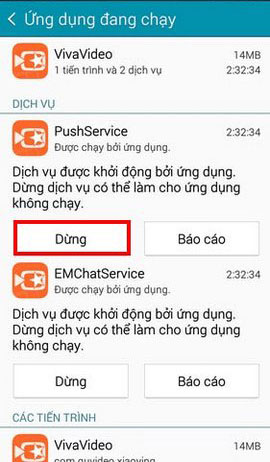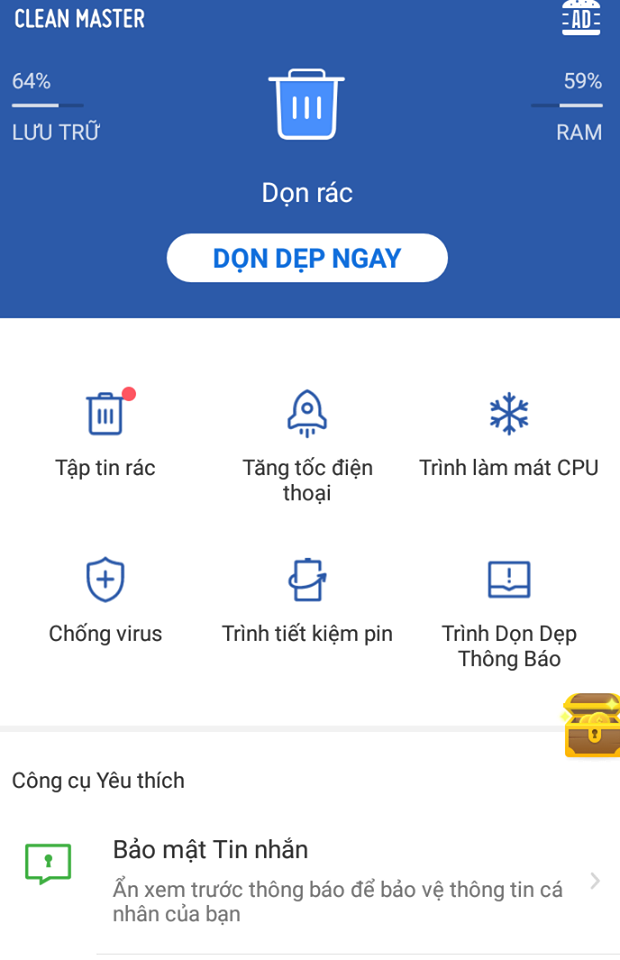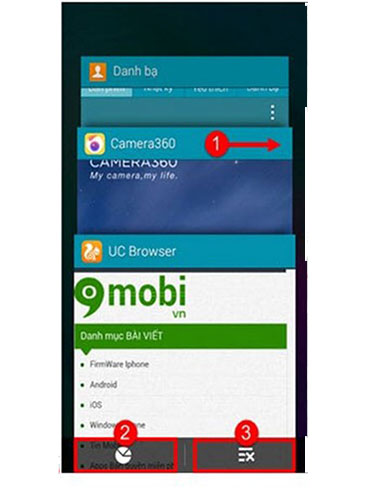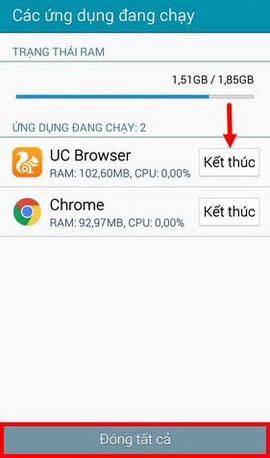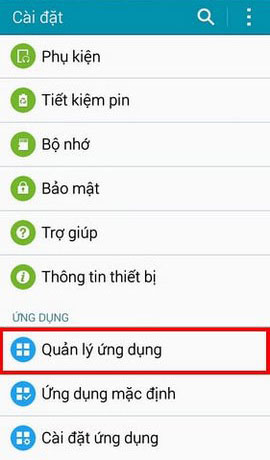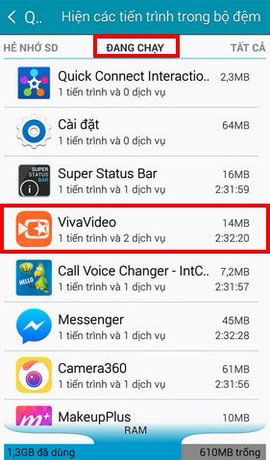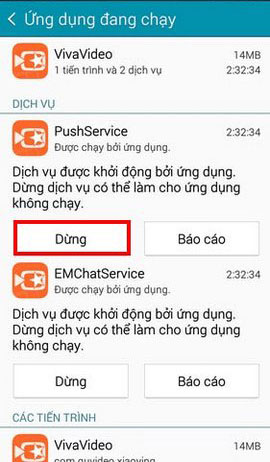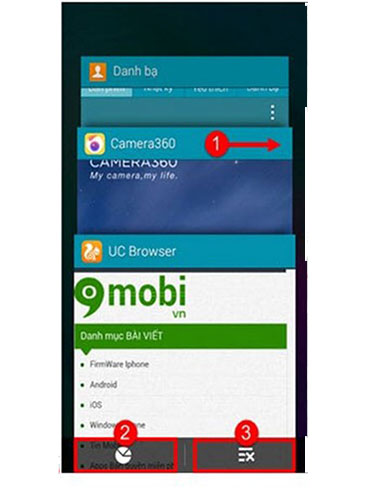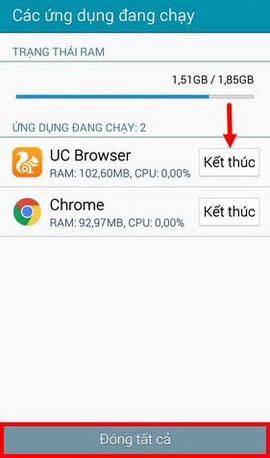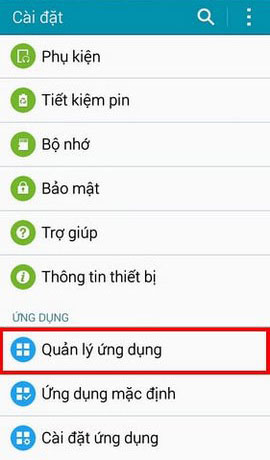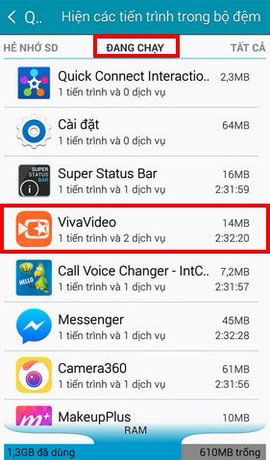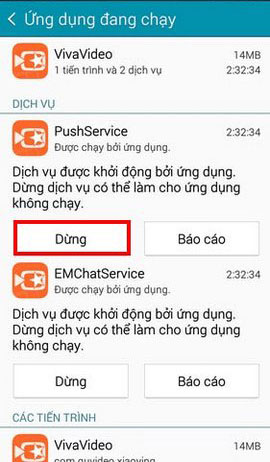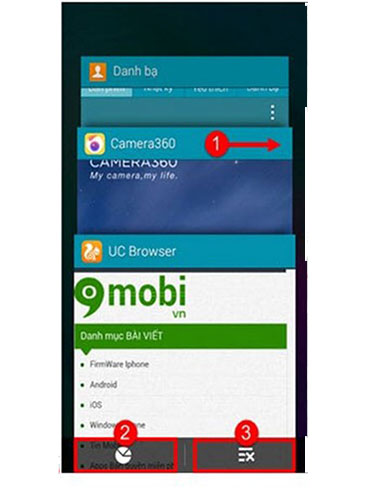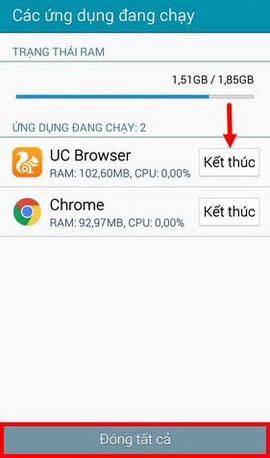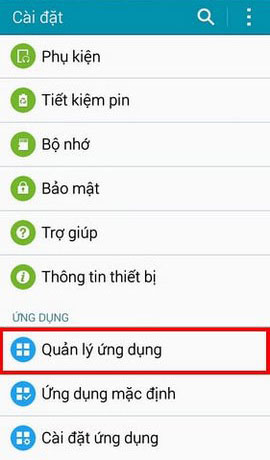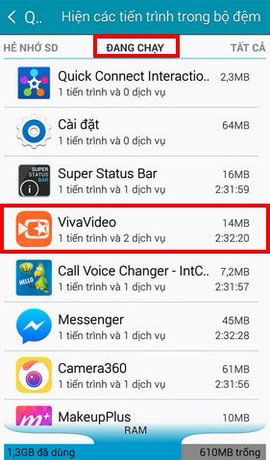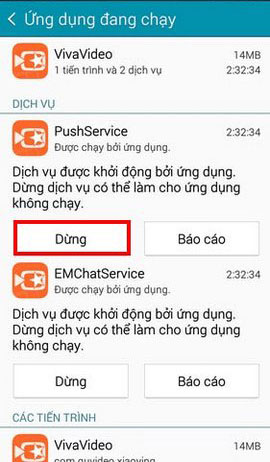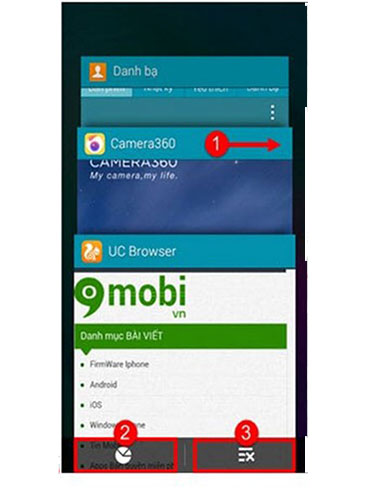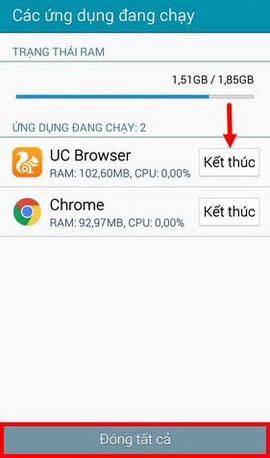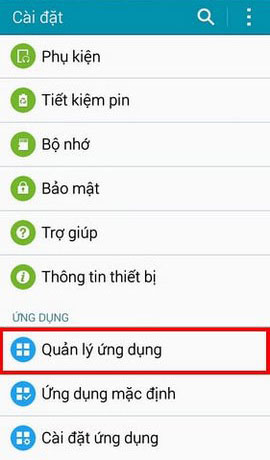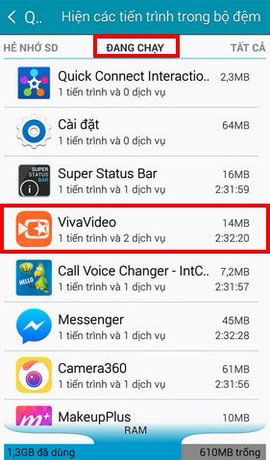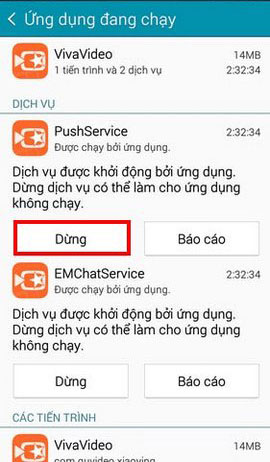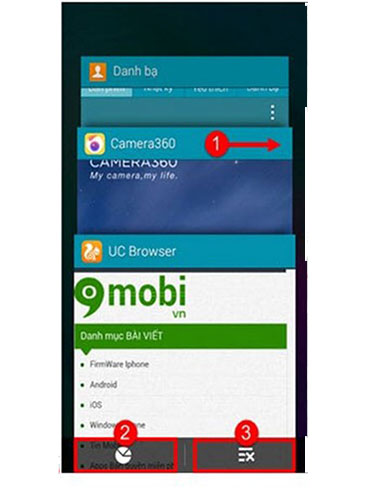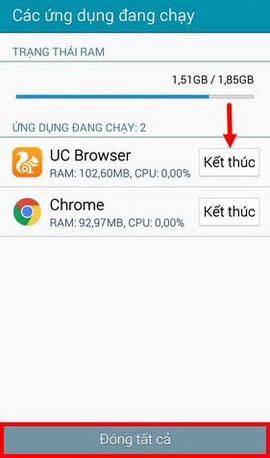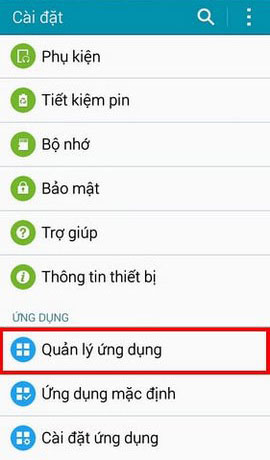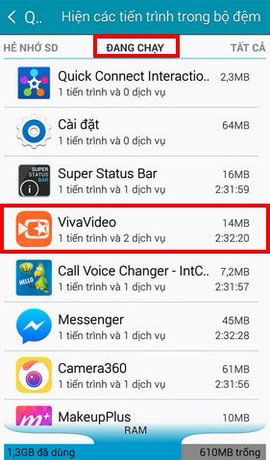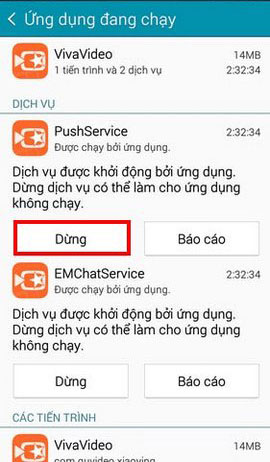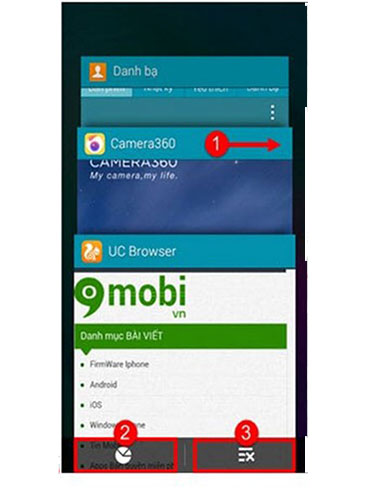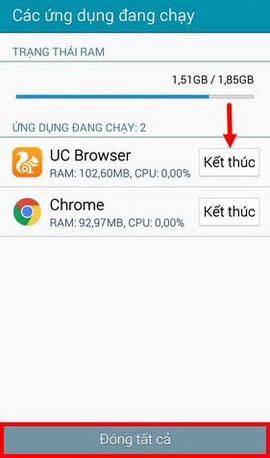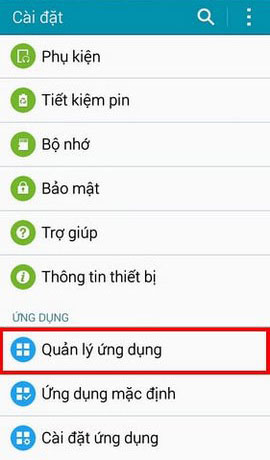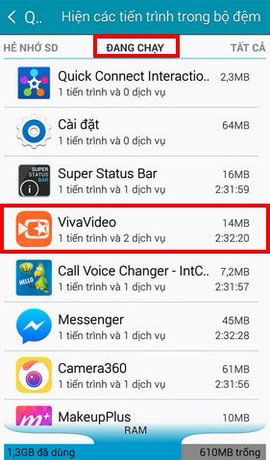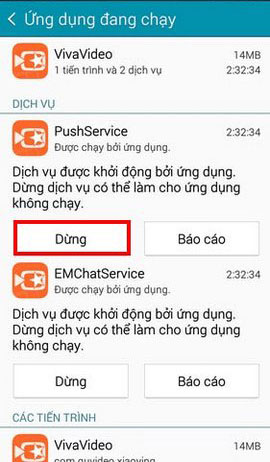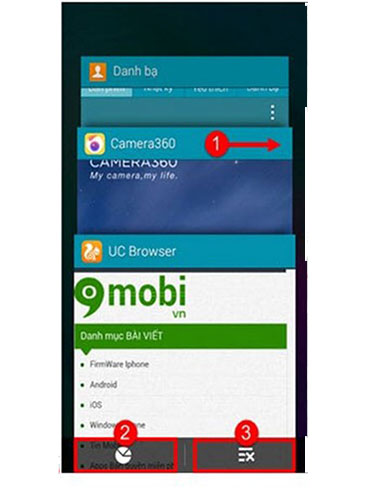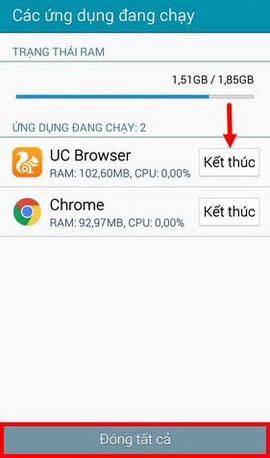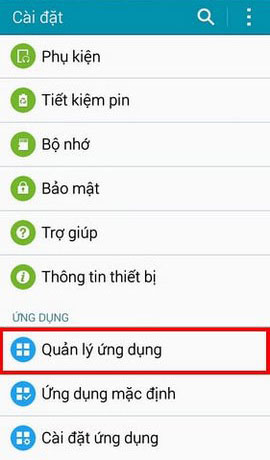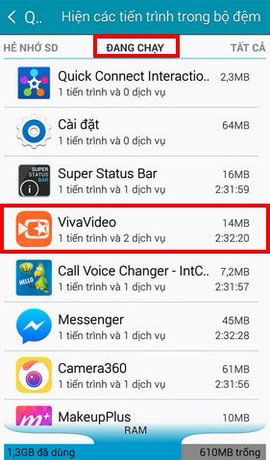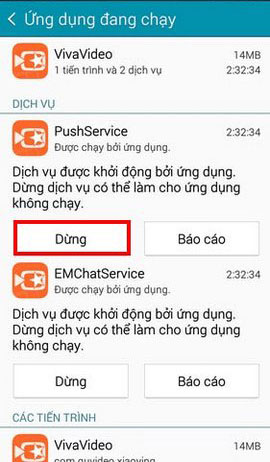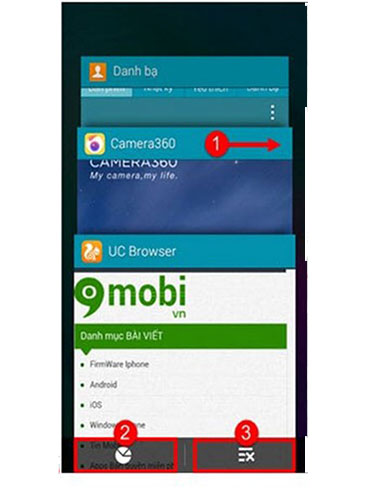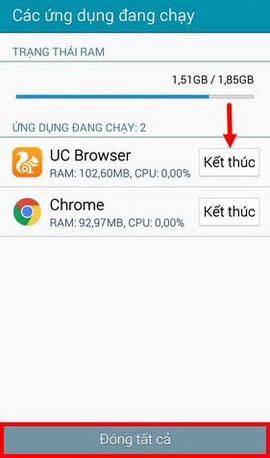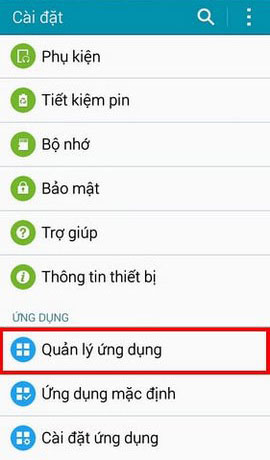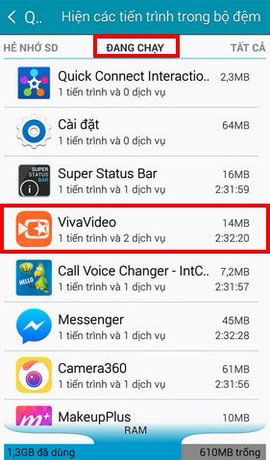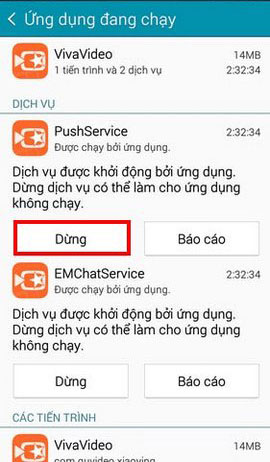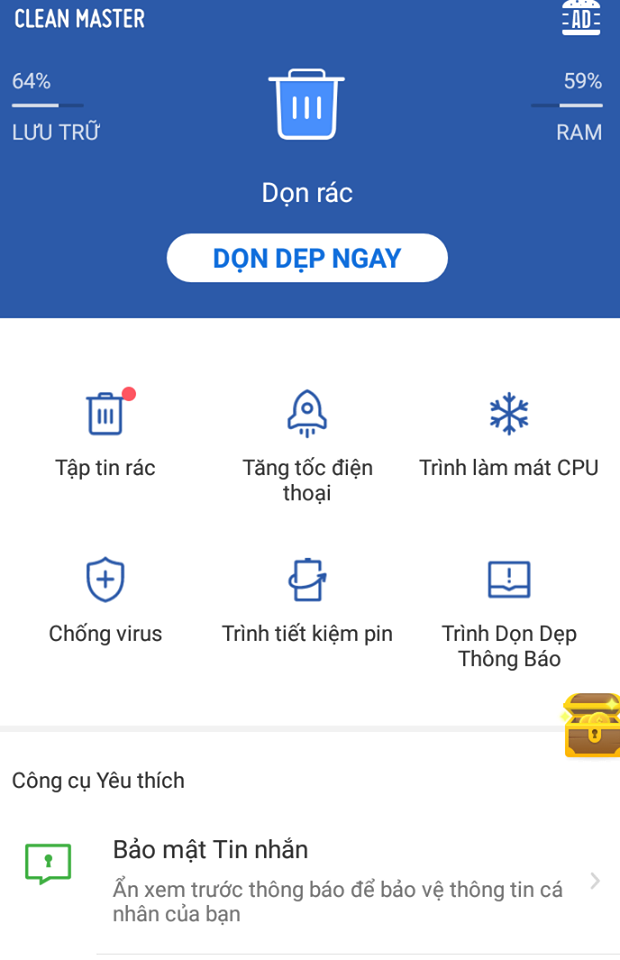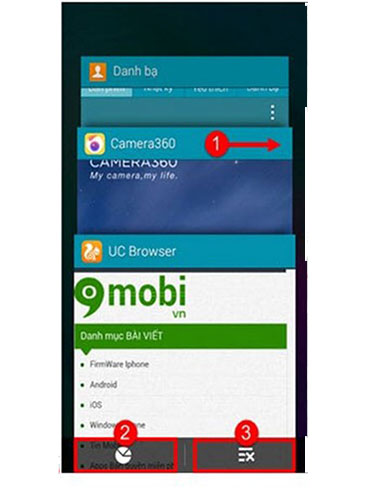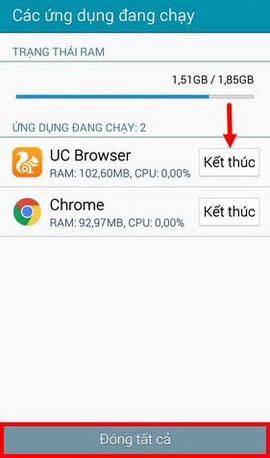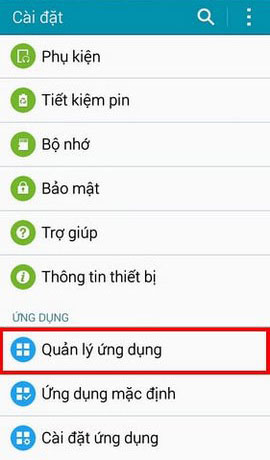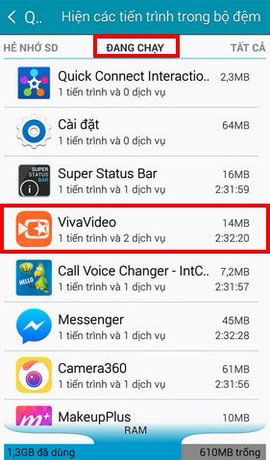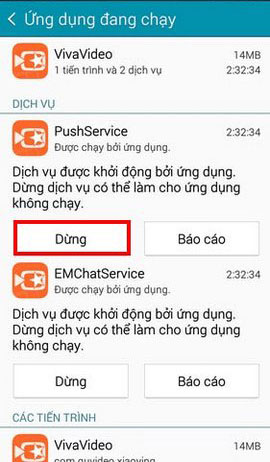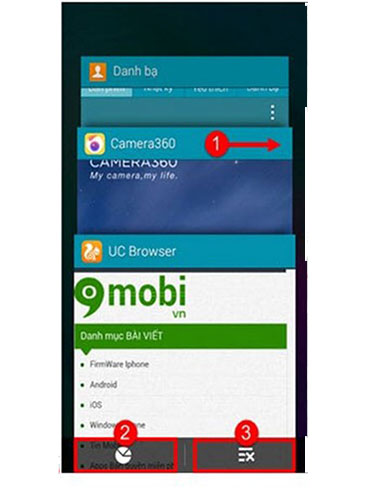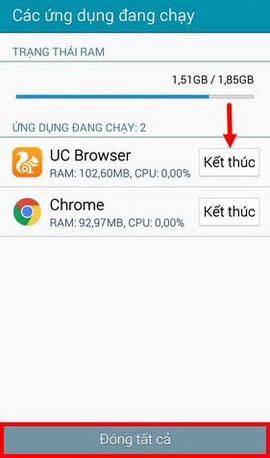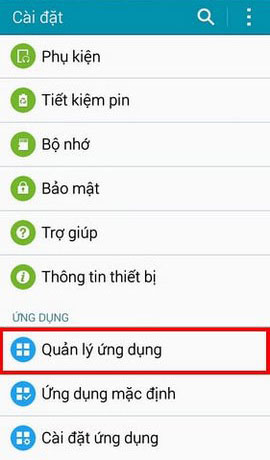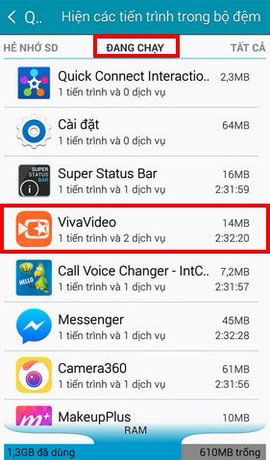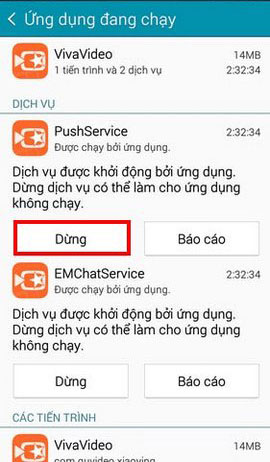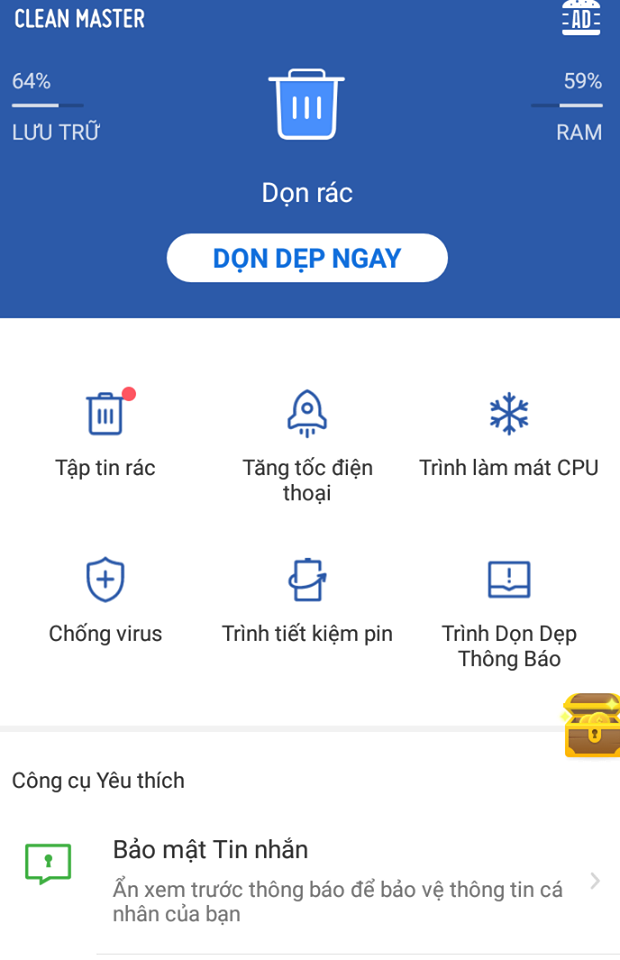Bạn đã từng gặp phải các vấn đề
Pin xuống nhanh
Máy nóng
Máy bị đơ hay load chậm
vv..
Đây là một trong những tác hại của việc chưa tắt, thoát khỏi các ứng dụng chạy trước đó, hay còn gọi là các ứng dụng chạy ngầm. Vậy làm thế nào để tắt, chặn các ứng dụng chạy ngầm đó?
phukiensamsung.com gợi ý cho bạn 3 cách tốt nhất, hiệu quả nhất để tắt ứng dụng chạy ngầm trên các thiết bị chạy HĐH android, IOS như samsung, Iphone, xiaomi, sony, oppo,...
Đầu tiên bạn phải hiểu ỨNG DỤNG CHẠY NGẦM LÀ GÌ?
Ứng dụng chạy ngầm là những ứng dụng khi chúng ta khởi động điện thoại, máy tính chúng sẽ khởi động cùng và chạy ngầm điện thoại, windows khiến chúng ta không biết. Việc có nhiều ứng dụng chạy ngầm sẽ khiến điện thoại, máy tính khởi động chậm, chạy ì ạch… Do vậy chúng ta nên tắt các ứng dụng chạy ngầm trên điện thoại mà không dùng đến đi để chạy nhanh hơn.
Tác dụng của tắt ứng dụng chạy ngầm giúp điện thoại, máy tính của bạn hoạt động nhanh hơn, hiệu suất làm việc cũng cao lên đặc biệt sẽ tiết kiệm Pin, tài nguyên của máy khá nhiều đấy nhé!
Top 3 cách tắt ứng dụng chạy ngầm tiết kiệm pin, tài nguyên bộ nhớ của từng thiết bị
LƯU Ý: Để xem chi tiết cách tắt ứng dụng ngầm đối với từng dòng máy bạn chỉ cần click vào từng dòng để xem chi tiết và nhanh chóng nhé!
1. Tắt ứng dụng ngầm trên Galaxy Note 9
Cách 1. Tắt ứng dụng chạy ngầm bằng nút đa nhiệm
- Để đóng ứng dụng nào các bạn chỉ cần chạm nhẹ và gạt sang trái hoặc phải (1)
- Hoặc chọn thống kê (2) nếu muốn đóng tất cả chọn biểu tượng Đóng tất cả (3)
Trường hợp cách bạn chọn thống kê danh sách ứng dụng chạy ngầm cũng có thể tắt đơn lẻ một ứng dụng hoặc Đóng tất cả.
Cách 2. Tắt ứng dụng chạy ngầm trên Samsung trong ứng dụng
B1: Từ Cài đặt - Setting của máy các bạn kéo xuống tìm Quản lý ứng dụng - Application management.
B2: Chọn thẻ Đang chạy và chọn ứng dụng cần tắt
B3: Nhấn Dừng - Stop để tắt ứng dụng đó
Hãy đảm bảo rằng bạn không xóa nhầm phải bất cứ ứng dụng hệ thống nào - thường thì những ứng dụng này luôn có logo Android màu xanh lá đi kèm để người dùng dễ nhận dạng.
Cách 3: Dùng các ứng dụng tắt các ứng dụng chạy ngầm
Có khá nhiều ứng dụng bạn có thể sử dụng để quản lý và ứng dụng chạy ngầm hay như: Clean Master, Greenify, advanced task manager kill... Đa số các ứng dụng này đều khá nhỏ gọn và không tốn nhiều tài nguyên của máy
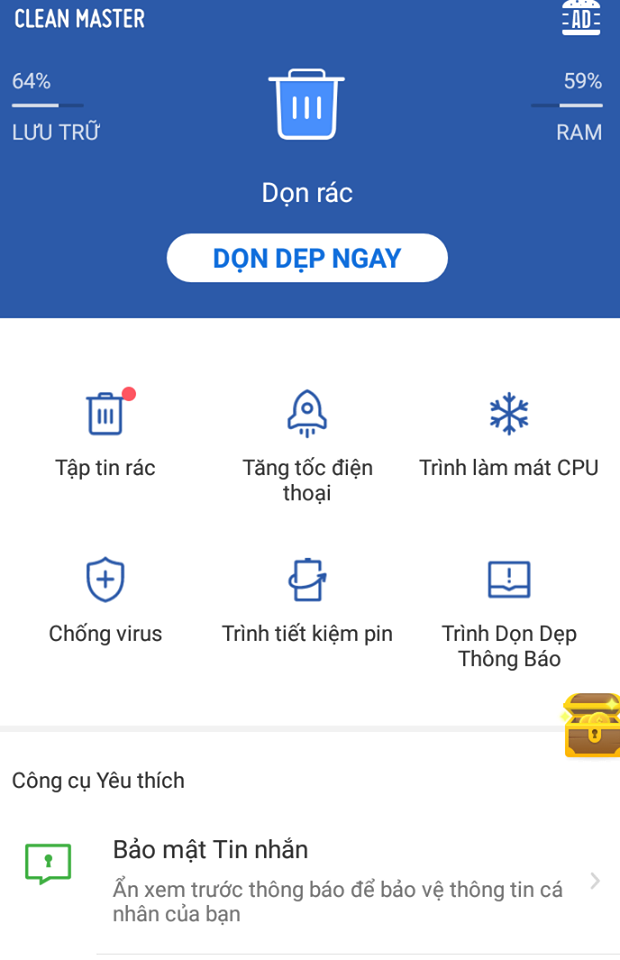
NOTE: Việc lựa chọn sử dụng các ứng dụng để tắt ứng dụng chạy ngầm trong lúc tải cài ứng dụng bạn nên kiểm tra lúc tải có cập nhập thêm gì không. Đặc biệt việc sử dụng các ứng dụng cũng tốn bộ nhớ ít nhiều và cũng không đảm bảo được là bạn đã làm sạch, tắt hẳn ứng dụng chạy ngầm trên điện thoại. |
2. Tắt ứng dụng chạy ngầm tiết kiệm Pin. load nhanh hơn cho Note 8
Cách 1. Tắt ứng dụng chạy ngầm bằng nút đa nhiệm
- Để đóng ứng dụng nào các bạn chỉ cần chạm nhẹ và gạt sang trái hoặc phải (1)
- Hoặc chọn thống kê (2) nếu muốn đóng tất cả chọn biểu tượng Đóng tất cả (3)
Trường hợp cách bạn chọn thống kê danh sách ứng dụng chạy ngầm cũng có thể tắt đơn lẻ một ứng dụng hoặc Đóng tất cả.
Cách 2. Tắt ứng dụng chạy ngầm trên Samsung trong ứng dụng
B1: Từ Cài đặt - Setting của máy các bạn kéo xuống tìm Quản lý ứng dụng - Application management.
B2: Chọn thẻ Đang chạy và chọn ứng dụng cần tắt
B3: Nhấn Dừng - Stop để tắt ứng dụng đó
Hãy đảm bảo rằng bạn không xóa nhầm phải bất cứ ứng dụng hệ thống nào - thường thì những ứng dụng này luôn có logo Android màu xanh lá đi kèm để người dùng dễ nhận dạng.
Cách 3: Dùng các ứng dụng tắt các ứng dụng chạy ngầm
Có khá nhiều ứng dụng bạn có thể sử dụng để quản lý và ứng dụng chạy ngầm hay như: Clean Master, Greenify, advanced task manager kill... Đa số các ứng dụng này đều khá nhỏ gọn và không tốn nhiều tài nguyên của máy

NOTE: Việc lựa chọn sử dụng các ứng dụng để tắt ứng dụng chạy ngầm trong lúc tải cài ứng dụng bạn nên kiểm tra lúc tải có cập nhập thêm gì không. Đặc biệt việc sử dụng các ứng dụng cũng tốn bộ nhớ ít nhiều và cũng không đảm bảo được là bạn đã làm sạch, tắt hẳn ứng dụng chạy ngầm trên điện thoại.
|
3. Hướng dẫn cách tắt ứng dụng chạy ngầm trên Note FE nhanh chóng nhất
Cách 1. Tắt ứng dụng chạy ngầm bằng nút đa nhiệm
- Để đóng ứng dụng nào các bạn chỉ cần chạm nhẹ và gạt sang trái hoặc phải (1)
- Hoặc chọn thống kê (2) nếu muốn đóng tất cả chọn biểu tượng Đóng tất cả (3)
Trường hợp cách bạn chọn thống kê danh sách ứng dụng chạy ngầm cũng có thể tắt đơn lẻ một ứng dụng hoặc Đóng tất cả.
Cách 2. Tắt ứng dụng chạy ngầm trên Samsung trong ứng dụng
B1: Từ Cài đặt - Setting của máy các bạn kéo xuống tìm Quản lý ứng dụng - Application management.
B2: Chọn thẻ Đang chạy và chọn ứng dụng cần tắt
B3: Nhấn Dừng - Stop để tắt ứng dụng đó
Hãy đảm bảo rằng bạn không xóa nhầm phải bất cứ ứng dụng hệ thống nào - thường thì những ứng dụng này luôn có logo Android màu xanh lá đi kèm để người dùng dễ nhận dạng.
Cách 3: Dùng các ứng dụng tắt các ứng dụng chạy ngầm
Có khá nhiều ứng dụng bạn có thể sử dụng để quản lý và ứng dụng chạy ngầm hay như: Clean Master, Greenify, advanced task manager kill... Đa số các ứng dụng này đều khá nhỏ gọn và không tốn nhiều tài nguyên của máy

NOTE: Việc lựa chọn sử dụng các ứng dụng để tắt ứng dụng chạy ngầm trong lúc tải cài ứng dụng bạn nên kiểm tra lúc tải có cập nhập thêm gì không. Đặc biệt việc sử dụng các ứng dụng cũng tốn bộ nhớ ít nhiều và cũng không đảm bảo được là bạn đã làm sạch, tắt hẳn ứng dụng chạy ngầm trên điện thoại.
|
4. Cách tắt ứng dụng ngầm tiết kiệm Pin Note 5
Cách 1. Tắt ứng dụng chạy ngầm bằng nút đa nhiệm
- Để đóng ứng dụng nào các bạn chỉ cần chạm nhẹ và gạt sang trái hoặc phải (1)
- Hoặc chọn thống kê (2) nếu muốn đóng tất cả chọn biểu tượng Đóng tất cả (3)
Trường hợp cách bạn chọn thống kê danh sách ứng dụng chạy ngầm cũng có thể tắt đơn lẻ một ứng dụng hoặc Đóng tất cả.
Cách 2. Tắt ứng dụng chạy ngầm trên Samsung trong ứng dụng
B1: Từ Cài đặt - Setting của máy các bạn kéo xuống tìm Quản lý ứng dụng - Application management.
B2: Chọn thẻ Đang chạy và chọn ứng dụng cần tắt
B3: Nhấn Dừng - Stop để tắt ứng dụng đó
Hãy đảm bảo rằng bạn không xóa nhầm phải bất cứ ứng dụng hệ thống nào - thường thì những ứng dụng này luôn có logo Android màu xanh lá đi kèm để người dùng dễ nhận dạng.
Cách 3: Dùng các ứng dụng tắt các ứng dụng chạy ngầm
Có khá nhiều ứng dụng bạn có thể sử dụng để quản lý và ứng dụng chạy ngầm hay như: Clean Master, Greenify, advanced task manager kill... Đa số các ứng dụng này đều khá nhỏ gọn và không tốn nhiều tài nguyên của máy
5.Click >>Hướng dẫn cách tắt ứng dụng chạy ngầm trên Galaxy S9 Plus
Cách 1. Tắt ứng dụng chạy ngầm bằng nút đa nhiệm
- Để đóng ứng dụng nào các bạn chỉ cần chạm nhẹ và gạt sang trái hoặc phải (1)
- Hoặc chọn thống kê (2) nếu muốn đóng tất cả chọn biểu tượng Đóng tất cả (3)
Trường hợp cách bạn chọn thống kê danh sách ứng dụng chạy ngầm cũng có thể tắt đơn lẻ một ứng dụng hoặc Đóng tất cả.
Cách 2. Tắt ứng dụng chạy ngầm trên Samsung trong ứng dụng
B1: Từ Cài đặt - Setting của máy các bạn kéo xuống tìm Quản lý ứng dụng - Application management.
B2: Chọn thẻ Đang chạy và chọn ứng dụng cần tắt
B3: Nhấn Dừng - Stop để tắt ứng dụng đó
Hãy đảm bảo rằng bạn không xóa nhầm phải bất cứ ứng dụng hệ thống nào - thường thì những ứng dụng này luôn có logo Android màu xanh lá đi kèm để người dùng dễ nhận dạng.
Cách 3: Dùng các ứng dụng tắt các ứng dụng chạy ngầm
Có khá nhiều ứng dụng bạn có thể sử dụng để quản lý và ứng dụng chạy ngầm hay như: Clean Master, Greenify, advanced task manager kill... Đa số các ứng dụng này đều khá nhỏ gọn và không tốn nhiều tài nguyên của máy
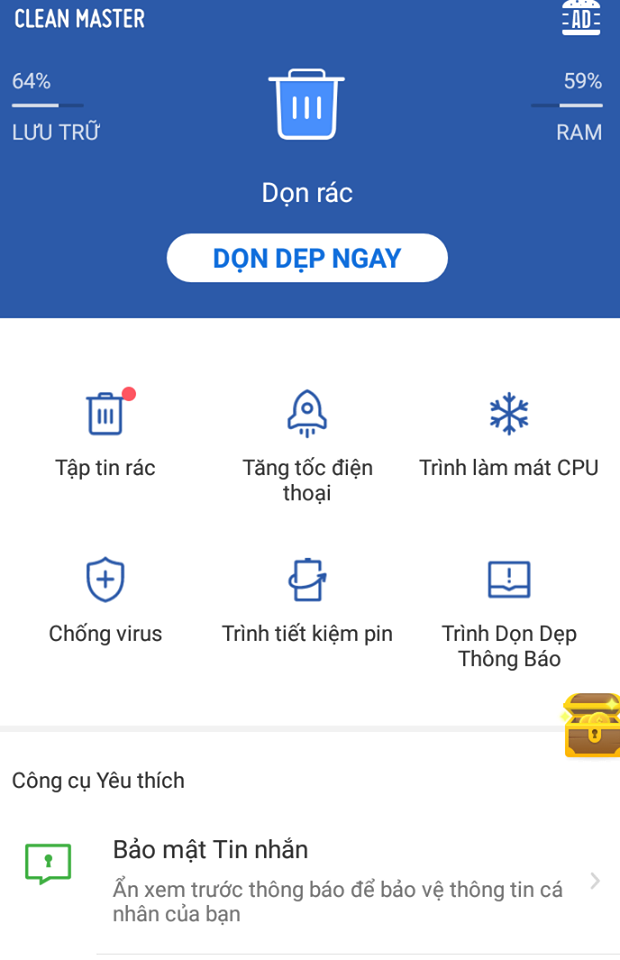
| NOTE: Việc lựa chọn sử dụng các ứng dụng để tắt ứng dụng chạy ngầm trong lúc tải cài ứng dụng bạn nên kiểm tra lúc tải có cập nhập thêm gì không. Đặc biệt việc sử dụng các ứng dụng cũng tốn bộ nhớ ít nhiều và cũng không đảm bảo được là bạn đã làm sạch, tắt hẳn ứng dụng chạy ngầm trên điện thoại. |
Ví dụ: Cách 2 tắt ứng dụng chạy ngầm S9 Plus
Cách 1: Cài đặt > Vuốt xuống phía dưới chọn Ứng dụng > Tìm ứng dụng cần tắt trong danh sách hiển thị trên màn hình. Chọn ứng dụng và xác nhận thêm lần nữa để Disable.
Cách 2: Nhấn giữ vào biểu tượng Ứng dụng ( bạn có thể chọn nhiều ứng dụng cùng 1 lúc ) > Chọn Disable để tắt những ứng dụng không cần thiết.
Chú ý: Sau khi thực hiện xong ứng dụng sẽ biến mất ở màn hình chính hoặc menu ứng dụng. Để mở lại bạn có thể vào Cài đặt > Tìm tới ứng dụng bạn muốn và chọn Enable. |
6.Click >>Hướng dẫn cách tắt ứng dụng chạy ngầm trên Galaxy S9
Cách 1. Tắt ứng dụng chạy ngầm bằng nút đa nhiệm
- Để đóng ứng dụng nào các bạn chỉ cần chạm nhẹ và gạt sang trái hoặc phải (1)
- Hoặc chọn thống kê (2) nếu muốn đóng tất cả chọn biểu tượng Đóng tất cả (3)
Trường hợp cách bạn chọn thống kê danh sách ứng dụng chạy ngầm cũng có thể tắt đơn lẻ một ứng dụng hoặc Đóng tất cả.
Cách 2. Tắt ứng dụng chạy ngầm trên Samsung trong ứng dụng
B1: Từ Cài đặt - Setting của máy các bạn kéo xuống tìm Quản lý ứng dụng - Application management.
B2: Chọn thẻ Đang chạy và chọn ứng dụng cần tắt
B3: Nhấn Dừng - Stop để tắt ứng dụng đó
Hãy đảm bảo rằng bạn không xóa nhầm phải bất cứ ứng dụng hệ thống nào - thường thì những ứng dụng này luôn có logo Android màu xanh lá đi kèm để người dùng dễ nhận dạng.
Cách 3: Dùng các ứng dụng tắt các ứng dụng chạy ngầm
Có khá nhiều ứng dụng bạn có thể sử dụng để quản lý và ứng dụng chạy ngầm hay như: Clean Master, Greenify, advanced task manager kill... Đa số các ứng dụng này đều khá nhỏ gọn và không tốn nhiều tài nguyên của máy

| NOTE: Việc lựa chọn sử dụng các ứng dụng để tắt ứng dụng chạy ngầm trong lúc tải cài ứng dụng bạn nên kiểm tra lúc tải có cập nhập thêm gì không. Đặc biệt việc sử dụng các ứng dụng cũng tốn bộ nhớ ít nhiều và cũng không đảm bảo được là bạn đã làm sạch, tắt hẳn ứng dụng chạy ngầm trên điện thoại. |
Ví dụ: Cách 2 tắt ứng dụng chạy ngầm S9
Cách 1: Cài đặt > Vuốt xuống phía dưới chọn Ứng dụng > Tìm ứng dụng cần tắt trong danh sách hiển thị trên màn hình. Chọn ứng dụng và xác nhận thêm lần nữa để Disable.
Cách 2: Nhấn giữ vào biểu tượng Ứng dụng ( bạn có thể chọn nhiều ứng dụng cùng 1 lúc ) > Chọn Disable để tắt những ứng dụng không cần thiết.
Chú ý: Sau khi thực hiện xong ứng dụng sẽ biến mất ở màn hình chính hoặc menu ứng dụng. Để mở lại bạn có thể vào Cài đặt > Tìm tới ứng dụng bạn muốn và chọn Enable.
|
7.Click >>Hướng dẫn cách tắt ứng dụng chạy ngầm trên Galaxy S8 Plus
Cách 1. Tắt ứng dụng chạy ngầm bằng nút đa nhiệm
- Để đóng ứng dụng nào các bạn chỉ cần chạm nhẹ và gạt sang trái hoặc phải (1)
- Hoặc chọn thống kê (2) nếu muốn đóng tất cả chọn biểu tượng Đóng tất cả (3)
Trường hợp cách bạn chọn thống kê danh sách ứng dụng chạy ngầm cũng có thể tắt đơn lẻ một ứng dụng hoặc Đóng tất cả.
Cách 2. Tắt ứng dụng chạy ngầm trên Samsung trong ứng dụng
B1: Từ Cài đặt - Setting của máy các bạn kéo xuống tìm Quản lý ứng dụng - Application management.
B2: Chọn thẻ Đang chạy và chọn ứng dụng cần tắt
B3: Nhấn Dừng - Stop để tắt ứng dụng đó
Hãy đảm bảo rằng bạn không xóa nhầm phải bất cứ ứng dụng hệ thống nào - thường thì những ứng dụng này luôn có logo Android màu xanh lá đi kèm để người dùng dễ nhận dạng.
Cách 3: Dùng các ứng dụng tắt các ứng dụng chạy ngầm
Có khá nhiều ứng dụng bạn có thể sử dụng để quản lý và ứng dụng chạy ngầm hay như: Clean Master, Greenify, advanced task manager kill... Đa số các ứng dụng này đều khá nhỏ gọn và không tốn nhiều tài nguyên của máy

| NOTE: Việc lựa chọn sử dụng các ứng dụng để tắt ứng dụng chạy ngầm trong lúc tải cài ứng dụng bạn nên kiểm tra lúc tải có cập nhập thêm gì không. Đặc biệt việc sử dụng các ứng dụng cũng tốn bộ nhớ ít nhiều và cũng không đảm bảo được là bạn đã làm sạch, tắt hẳn ứng dụng chạy ngầm trên điện thoại. |
Ví dụ: Cách 2 tắt ứng dụng chạy ngầm S8 Plus
Cách 1: Cài đặt > Vuốt xuống phía dưới chọn Ứng dụng > Tìm ứng dụng cần tắt trong danh sách hiển thị trên màn hình. Chọn ứng dụng và xác nhận thêm lần nữa để Disable.
Cách 2: Nhấn giữ vào biểu tượng Ứng dụng ( bạn có thể chọn nhiều ứng dụng cùng 1 lúc ) > Chọn Disable để tắt những ứng dụng không cần thiết.
Chú ý: Sau khi thực hiện xong ứng dụng sẽ biến mất ở màn hình chính hoặc menu ứng dụng. Để mở lại bạn có thể vào Cài đặt > Tìm tới ứng dụng bạn muốn và chọn Enable.
|
8.Click >>Hướng dẫn cách tắt ứng dụng chạy ngầm trên Galaxy S8
Cách 1. Tắt ứng dụng chạy ngầm bằng nút đa nhiệm
- Để đóng ứng dụng nào các bạn chỉ cần chạm nhẹ và gạt sang trái hoặc phải (1)
- Hoặc chọn thống kê (2) nếu muốn đóng tất cả chọn biểu tượng Đóng tất cả (3)
Trường hợp cách bạn chọn thống kê danh sách ứng dụng chạy ngầm cũng có thể tắt đơn lẻ một ứng dụng hoặc Đóng tất cả.
Cách 2. Tắt ứng dụng chạy ngầm trên Samsung trong ứng dụng
B1: Từ Cài đặt - Setting của máy các bạn kéo xuống tìm Quản lý ứng dụng - Application management.
B2: Chọn thẻ Đang chạy và chọn ứng dụng cần tắt
B3: Nhấn Dừng - Stop để tắt ứng dụng đó
Hãy đảm bảo rằng bạn không xóa nhầm phải bất cứ ứng dụng hệ thống nào - thường thì những ứng dụng này luôn có logo Android màu xanh lá đi kèm để người dùng dễ nhận dạng.
Cách 3: Dùng các ứng dụng tắt các ứng dụng chạy ngầm
Có khá nhiều ứng dụng bạn có thể sử dụng để quản lý và ứng dụng chạy ngầm hay như: Clean Master, Greenify, advanced task manager kill... Đa số các ứng dụng này đều khá nhỏ gọn và không tốn nhiều tài nguyên của máy

| NOTE: Việc lựa chọn sử dụng các ứng dụng để tắt ứng dụng chạy ngầm trong lúc tải cài ứng dụng bạn nên kiểm tra lúc tải có cập nhập thêm gì không. Đặc biệt việc sử dụng các ứng dụng cũng tốn bộ nhớ ít nhiều và cũng không đảm bảo được là bạn đã làm sạch, tắt hẳn ứng dụng chạy ngầm trên điện thoại. |
9.Click >>Hướng dẫn cách tắt ứng dụng chạy ngầm trên Galaxy S7 Edge
Cách 1. Tắt ứng dụng chạy ngầm bằng nút đa nhiệm
- Để đóng ứng dụng nào các bạn chỉ cần chạm nhẹ và gạt sang trái hoặc phải (1)
- Hoặc chọn thống kê (2) nếu muốn đóng tất cả chọn biểu tượng Đóng tất cả (3)
Trường hợp cách bạn chọn thống kê danh sách ứng dụng chạy ngầm cũng có thể tắt đơn lẻ một ứng dụng hoặc Đóng tất cả.
Cách 2. Tắt ứng dụng chạy ngầm trên Samsung trong ứng dụng
B1: Từ Cài đặt - Setting của máy các bạn kéo xuống tìm Quản lý ứng dụng - Application management.
B2: Chọn thẻ Đang chạy và chọn ứng dụng cần tắt
B3: Nhấn Dừng - Stop để tắt ứng dụng đó
Hãy đảm bảo rằng bạn không xóa nhầm phải bất cứ ứng dụng hệ thống nào - thường thì những ứng dụng này luôn có logo Android màu xanh lá đi kèm để người dùng dễ nhận dạng.
Cách 3: Dùng các ứng dụng tắt các ứng dụng chạy ngầm
Có khá nhiều ứng dụng bạn có thể sử dụng để quản lý và ứng dụng chạy ngầm hay như: Clean Master, Greenify, advanced task manager kill... Đa số các ứng dụng này đều khá nhỏ gọn và không tốn nhiều tài nguyên của máy

| NOTE: Việc lựa chọn sử dụng các ứng dụng để tắt ứng dụng chạy ngầm trong lúc tải cài ứng dụng bạn nên kiểm tra lúc tải có cập nhập thêm gì không. Đặc biệt việc sử dụng các ứng dụng cũng tốn bộ nhớ ít nhiều và cũng không đảm bảo được là bạn đã làm sạch, tắt hẳn ứng dụng chạy ngầm trên điện thoại. |
10. Cách chặn ứng dụng chạy ngầm Galaxy A9 Star
Cách 1. Tắt ứng dụng chạy ngầm bằng nút đa nhiệm
- Để đóng ứng dụng nào các bạn chỉ cần chạm nhẹ và gạt sang trái hoặc phải (1)
- Hoặc chọn thống kê (2) nếu muốn đóng tất cả chọn biểu tượng Đóng tất cả (3)
Trường hợp cách bạn chọn thống kê danh sách ứng dụng chạy ngầm cũng có thể tắt đơn lẻ một ứng dụng hoặc Đóng tất cả.
Cách 2. Tắt ứng dụng chạy ngầm trên Samsung trong ứng dụng
B1: Từ Cài đặt - Setting của máy các bạn kéo xuống tìm Quản lý ứng dụng - Application management.
B2: Chọn thẻ Đang chạy và chọn ứng dụng cần tắt
B3: Nhấn Dừng - Stop để tắt ứng dụng đó
Hãy đảm bảo rằng bạn không xóa nhầm phải bất cứ ứng dụng hệ thống nào - thường thì những ứng dụng này luôn có logo Android màu xanh lá đi kèm để người dùng dễ nhận dạng.
Cách 3: Dùng các ứng dụng tắt các ứng dụng chạy ngầm
Có khá nhiều ứng dụng bạn có thể sử dụng để quản lý và ứng dụng chạy ngầm hay như: Clean Master, Greenify, advanced task manager kill... Đa số các ứng dụng này đều khá nhỏ gọn và không tốn nhiều tài nguyên của máy
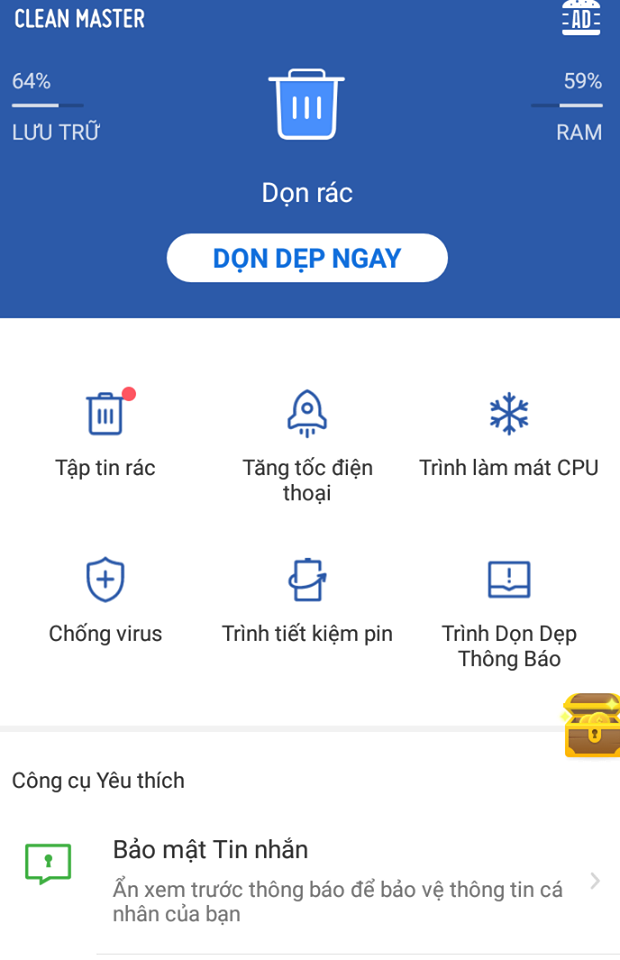
NOTE: Việc lựa chọn sử dụng các ứng dụng để tắt ứng dụng chạy ngầm trong lúc tải cài ứng dụng bạn nên kiểm tra lúc tải có cập nhập thêm gì không. Đặc biệt việc sử dụng các ứng dụng cũng tốn bộ nhớ ít nhiều và cũng không đảm bảo được là bạn đã làm sạch, tắt hẳn ứng dụng chạy ngầm trên điện thoại. |
11. Cách chặn ứng dụng chạy ngầm Galaxy A8 Star
- Để đóng ứng dụng nào các bạn chỉ cần chạm nhẹ và gạt sang trái hoặc phải (1)
- Hoặc chọn thống kê (2) nếu muốn đóng tất cả chọn biểu tượng Đóng tất cả (3)
Trường hợp cách bạn chọn thống kê danh sách ứng dụng chạy ngầm cũng có thể tắt đơn lẻ một ứng dụng hoặc Đóng tất cả.
Cách 2. Tắt ứng dụng chạy ngầm trên Samsung trong ứng dụng
B1: Từ Cài đặt - Setting của máy các bạn kéo xuống tìm Quản lý ứng dụng - Application management.
B2: Chọn thẻ Đang chạy và chọn ứng dụng cần tắt
B3: Nhấn Dừng - Stop để tắt ứng dụng đó
Hãy đảm bảo rằng bạn không xóa nhầm phải bất cứ ứng dụng hệ thống nào - thường thì những ứng dụng này luôn có logo Android màu xanh lá đi kèm để người dùng dễ nhận dạng.
Cách 3: Dùng các ứng dụng tắt các ứng dụng chạy ngầm
Có khá nhiều ứng dụng bạn có thể sử dụng để quản lý và ứng dụng chạy ngầm hay như: Clean Master, Greenify, advanced task manager kill... Đa số các ứng dụng này đều khá nhỏ gọn và không tốn nhiều tài nguyên của máy

| NOTE: Việc lựa chọn sử dụng các ứng dụng để tắt ứng dụng chạy ngầm trong lúc tải cài ứng dụng bạn nên kiểm tra lúc tải có cập nhập thêm gì không. Đặc biệt việc sử dụng các ứng dụng cũng tốn bộ nhớ ít nhiều và cũng không đảm bảo được là bạn đã làm sạch, tắt hẳn ứng dụng chạy ngầm trên điện thoại. |
12. Cách chặn ứng dụng chạy ngầm Galaxy A8 2018
Cách 1. Tắt ứng dụng chạy ngầm bằng nút đa nhiệm
- Để đóng ứng dụng nào các bạn chỉ cần chạm nhẹ và gạt sang trái hoặc phải (1)
- Hoặc chọn thống kê (2) nếu muốn đóng tất cả chọn biểu tượng Đóng tất cả (3)
Trường hợp cách bạn chọn thống kê danh sách ứng dụng chạy ngầm cũng có thể tắt đơn lẻ một ứng dụng hoặc Đóng tất cả.
Cách 2. Tắt ứng dụng chạy ngầm trên Samsung trong ứng dụng
B1: Từ Cài đặt - Setting của máy các bạn kéo xuống tìm Quản lý ứng dụng - Application management.
B2: Chọn thẻ Đang chạy và chọn ứng dụng cần tắt
B3: Nhấn Dừng - Stop để tắt ứng dụng đó
Hãy đảm bảo rằng bạn không xóa nhầm phải bất cứ ứng dụng hệ thống nào - thường thì những ứng dụng này luôn có logo Android màu xanh lá đi kèm để người dùng dễ nhận dạng.
Cách 3: Dùng các ứng dụng tắt các ứng dụng chạy ngầm
Có khá nhiều ứng dụng bạn có thể sử dụng để quản lý và ứng dụng chạy ngầm hay như: Clean Master, Greenify, advanced task manager kill... Đa số các ứng dụng này đều khá nhỏ gọn và không tốn nhiều tài nguyên của máy

NOTE: Việc lựa chọn sử dụng các ứng dụng để tắt ứng dụng chạy ngầm trong lúc tải cài ứng dụng bạn nên kiểm tra lúc tải có cập nhập thêm gì không. Đặc biệt việc sử dụng các ứng dụng cũng tốn bộ nhớ ít nhiều và cũng không đảm bảo được là bạn đã làm sạch, tắt hẳn ứng dụng chạy ngầm trên điện thoại.
|
13. Cách chặn ứng dụng chạy ngầm Galaxy A8 Plus
Cách 1. Tắt ứng dụng chạy ngầm bằng nút đa nhiệm
- Để đóng ứng dụng nào các bạn chỉ cần chạm nhẹ và gạt sang trái hoặc phải (1)
- Hoặc chọn thống kê (2) nếu muốn đóng tất cả chọn biểu tượng Đóng tất cả (3)
Trường hợp cách bạn chọn thống kê danh sách ứng dụng chạy ngầm cũng có thể tắt đơn lẻ một ứng dụng hoặc Đóng tất cả.
Cách 2. Tắt ứng dụng chạy ngầm trên Samsung trong ứng dụng
B1: Từ Cài đặt - Setting của máy các bạn kéo xuống tìm Quản lý ứng dụng - Application management.
B2: Chọn thẻ Đang chạy và chọn ứng dụng cần tắt
B3: Nhấn Dừng - Stop để tắt ứng dụng đó
Hãy đảm bảo rằng bạn không xóa nhầm phải bất cứ ứng dụng hệ thống nào - thường thì những ứng dụng này luôn có logo Android màu xanh lá đi kèm để người dùng dễ nhận dạng.
Cách 3: Dùng các ứng dụng tắt các ứng dụng chạy ngầm
Có khá nhiều ứng dụng bạn có thể sử dụng để quản lý và ứng dụng chạy ngầm hay như: Clean Master, Greenify, advanced task manager kill... Đa số các ứng dụng này đều khá nhỏ gọn và không tốn nhiều tài nguyên của máy

NOTE: Việc lựa chọn sử dụng các ứng dụng để tắt ứng dụng chạy ngầm trong lúc tải cài ứng dụng bạn nên kiểm tra lúc tải có cập nhập thêm gì không. Đặc biệt việc sử dụng các ứng dụng cũng tốn bộ nhớ ít nhiều và cũng không đảm bảo được là bạn đã làm sạch, tắt hẳn ứng dụng chạy ngầm trên điện thoại.
|
14. Cách chặn ứng dụng chạy ngầm Galaxy A9 Pro
Cách 1. Tắt ứng dụng chạy ngầm bằng nút đa nhiệm
- Để đóng ứng dụng nào các bạn chỉ cần chạm nhẹ và gạt sang trái hoặc phải (1)
- Hoặc chọn thống kê (2) nếu muốn đóng tất cả chọn biểu tượng Đóng tất cả (3)
Trường hợp cách bạn chọn thống kê danh sách ứng dụng chạy ngầm cũng có thể tắt đơn lẻ một ứng dụng hoặc Đóng tất cả.
Cách 2. Tắt ứng dụng chạy ngầm trên Samsung trong ứng dụng
B1: Từ Cài đặt - Setting của máy các bạn kéo xuống tìm Quản lý ứng dụng - Application management.
B2: Chọn thẻ Đang chạy và chọn ứng dụng cần tắt
B3: Nhấn Dừng - Stop để tắt ứng dụng đó
Hãy đảm bảo rằng bạn không xóa nhầm phải bất cứ ứng dụng hệ thống nào - thường thì những ứng dụng này luôn có logo Android màu xanh lá đi kèm để người dùng dễ nhận dạng.
Cách 3: Dùng các ứng dụng tắt các ứng dụng chạy ngầm
Có khá nhiều ứng dụng bạn có thể sử dụng để quản lý và ứng dụng chạy ngầm hay như: Clean Master, Greenify, advanced task manager kill... Đa số các ứng dụng này đều khá nhỏ gọn và không tốn nhiều tài nguyên của máy

NOTE: Việc lựa chọn sử dụng các ứng dụng để tắt ứng dụng chạy ngầm trong lúc tải cài ứng dụng bạn nên kiểm tra lúc tải có cập nhập thêm gì không. Đặc biệt việc sử dụng các ứng dụng cũng tốn bộ nhớ ít nhiều và cũng không đảm bảo được là bạn đã làm sạch, tắt hẳn ứng dụng chạy ngầm trên điện thoại.
|
15. Cách chặn ứng dụng chạy ngầm Galaxy A7 2018
Cách 1. Tắt ứng dụng chạy ngầm bằng nút đa nhiệm
- Để đóng ứng dụng nào các bạn chỉ cần chạm nhẹ và gạt sang trái hoặc phải (1)
- Hoặc chọn thống kê (2) nếu muốn đóng tất cả chọn biểu tượng Đóng tất cả (3)
Trường hợp cách bạn chọn thống kê danh sách ứng dụng chạy ngầm cũng có thể tắt đơn lẻ một ứng dụng hoặc Đóng tất cả.
Cách 2. Tắt ứng dụng chạy ngầm trên Samsung trong ứng dụng
B1: Từ Cài đặt - Setting của máy các bạn kéo xuống tìm Quản lý ứng dụng - Application management.
B2: Chọn thẻ Đang chạy và chọn ứng dụng cần tắt
B3: Nhấn Dừng - Stop để tắt ứng dụng đó
Hãy đảm bảo rằng bạn không xóa nhầm phải bất cứ ứng dụng hệ thống nào - thường thì những ứng dụng này luôn có logo Android màu xanh lá đi kèm để người dùng dễ nhận dạng.
Cách 3: Dùng các ứng dụng tắt các ứng dụng chạy ngầm
Có khá nhiều ứng dụng bạn có thể sử dụng để quản lý và ứng dụng chạy ngầm hay như: Clean Master, Greenify, advanced task manager kill... Đa số các ứng dụng này đều khá nhỏ gọn và không tốn nhiều tài nguyên của máy

NOTE: Việc lựa chọn sử dụng các ứng dụng để tắt ứng dụng chạy ngầm trong lúc tải cài ứng dụng bạn nên kiểm tra lúc tải có cập nhập thêm gì không. Đặc biệt việc sử dụng các ứng dụng cũng tốn bộ nhớ ít nhiều và cũng không đảm bảo được là bạn đã làm sạch, tắt hẳn ứng dụng chạy ngầm trên điện thoại.
|
16. Cách chặn ứng dụng chạy ngầm Galaxy A6 2018
Cách 1. Tắt ứng dụng chạy ngầm bằng nút đa nhiệm
- Để đóng ứng dụng nào các bạn chỉ cần chạm nhẹ và gạt sang trái hoặc phải (1)
- Hoặc chọn thống kê (2) nếu muốn đóng tất cả chọn biểu tượng Đóng tất cả (3)
Trường hợp cách bạn chọn thống kê danh sách ứng dụng chạy ngầm cũng có thể tắt đơn lẻ một ứng dụng hoặc Đóng tất cả.
Cách 2. Tắt ứng dụng chạy ngầm trên Samsung trong ứng dụng
B1: Từ Cài đặt - Setting của máy các bạn kéo xuống tìm Quản lý ứng dụng - Application management.
B2: Chọn thẻ Đang chạy và chọn ứng dụng cần tắt
B3: Nhấn Dừng - Stop để tắt ứng dụng đó
Hãy đảm bảo rằng bạn không xóa nhầm phải bất cứ ứng dụng hệ thống nào - thường thì những ứng dụng này luôn có logo Android màu xanh lá đi kèm để người dùng dễ nhận dạng.
Cách 3: Dùng các ứng dụng tắt các ứng dụng chạy ngầm
Có khá nhiều ứng dụng bạn có thể sử dụng để quản lý và ứng dụng chạy ngầm hay như: Clean Master, Greenify, advanced task manager kill... Đa số các ứng dụng này đều khá nhỏ gọn và không tốn nhiều tài nguyên của máy

NOTE: Việc lựa chọn sử dụng các ứng dụng để tắt ứng dụng chạy ngầm trong lúc tải cài ứng dụng bạn nên kiểm tra lúc tải có cập nhập thêm gì không. Đặc biệt việc sử dụng các ứng dụng cũng tốn bộ nhớ ít nhiều và cũng không đảm bảo được là bạn đã làm sạch, tắt hẳn ứng dụng chạy ngầm trên điện thoại.
|
17. Cách chặn ứng dụng chạy ngầm Galaxy A6 Plus
Cách 1. Tắt ứng dụng chạy ngầm bằng nút đa nhiệm
- Để đóng ứng dụng nào các bạn chỉ cần chạm nhẹ và gạt sang trái hoặc phải (1)
- Hoặc chọn thống kê (2) nếu muốn đóng tất cả chọn biểu tượng Đóng tất cả (3)
Trường hợp cách bạn chọn thống kê danh sách ứng dụng chạy ngầm cũng có thể tắt đơn lẻ một ứng dụng hoặc Đóng tất cả.
Cách 2. Tắt ứng dụng chạy ngầm trên Samsung trong ứng dụng
B1: Từ Cài đặt - Setting của máy các bạn kéo xuống tìm Quản lý ứng dụng - Application management.
B2: Chọn thẻ Đang chạy và chọn ứng dụng cần tắt
B3: Nhấn Dừng - Stop để tắt ứng dụng đó
Hãy đảm bảo rằng bạn không xóa nhầm phải bất cứ ứng dụng hệ thống nào - thường thì những ứng dụng này luôn có logo Android màu xanh lá đi kèm để người dùng dễ nhận dạng.
Cách 3: Dùng các ứng dụng tắt các ứng dụng chạy ngầm
Có khá nhiều ứng dụng bạn có thể sử dụng để quản lý và ứng dụng chạy ngầm hay như: Clean Master, Greenify, advanced task manager kill... Đa số các ứng dụng này đều khá nhỏ gọn và không tốn nhiều tài nguyên của máy

NOTE: Việc lựa chọn sử dụng các ứng dụng để tắt ứng dụng chạy ngầm trong lúc tải cài ứng dụng bạn nên kiểm tra lúc tải có cập nhập thêm gì không. Đặc biệt việc sử dụng các ứng dụng cũng tốn bộ nhớ ít nhiều và cũng không đảm bảo được là bạn đã làm sạch, tắt hẳn ứng dụng chạy ngầm trên điện thoại.
|
18. Cách chặn ứng dụng chạy ngầm Galaxy A6 S 2018
Cách 1. Tắt ứng dụng chạy ngầm bằng nút đa nhiệm
- Để đóng ứng dụng nào các bạn chỉ cần chạm nhẹ và gạt sang trái hoặc phải (1)
- Hoặc chọn thống kê (2) nếu muốn đóng tất cả chọn biểu tượng Đóng tất cả (3)
Trường hợp cách bạn chọn thống kê danh sách ứng dụng chạy ngầm cũng có thể tắt đơn lẻ một ứng dụng hoặc Đóng tất cả.
Cách 2. Tắt ứng dụng chạy ngầm trên Samsung trong ứng dụng
B1: Từ Cài đặt - Setting của máy các bạn kéo xuống tìm Quản lý ứng dụng - Application management.
B2: Chọn thẻ Đang chạy và chọn ứng dụng cần tắt
B3: Nhấn Dừng - Stop để tắt ứng dụng đó
Hãy đảm bảo rằng bạn không xóa nhầm phải bất cứ ứng dụng hệ thống nào - thường thì những ứng dụng này luôn có logo Android màu xanh lá đi kèm để người dùng dễ nhận dạng.
Cách 3: Dùng các ứng dụng tắt các ứng dụng chạy ngầm
Có khá nhiều ứng dụng bạn có thể sử dụng để quản lý và ứng dụng chạy ngầm hay như: Clean Master, Greenify, advanced task manager kill... Đa số các ứng dụng này đều khá nhỏ gọn và không tốn nhiều tài nguyên của máy

NOTE: Việc lựa chọn sử dụng các ứng dụng để tắt ứng dụng chạy ngầm trong lúc tải cài ứng dụng bạn nên kiểm tra lúc tải có cập nhập thêm gì không. Đặc biệt việc sử dụng các ứng dụng cũng tốn bộ nhớ ít nhiều và cũng không đảm bảo được là bạn đã làm sạch, tắt hẳn ứng dụng chạy ngầm trên điện thoại.
|
19 Hướng dẫn cách tắt ứng dụng chạy ngầm trên trên Galaxy J8 2018
Đối với các dòng máy sử dụng HĐH Android như Galaxy J7 Pro, J7 Prime, J8 2018,.. Shop phụ kiện gợi ý cho bạn 3 cách để tắt ứng dụng chạy ngầm tiết kiệm Pin khá đơn giản và rất hiệu quả
Cách 1. Tắt ứng dụng chạy ngầm bằng nút đa nhiệm
- Để đóng ứng dụng nào các bạn chỉ cần chạm nhẹ và gạt sang trái hoặc phải (1)
- Hoặc chọn thống kê (2) nếu muốn đóng tất cả chọn biểu tượng Đóng tất cả (3)
Trường hợp cách bạn chọn thống kê danh sách ứng dụng chạy ngầm cũng có thể tắt đơn lẻ một ứng dụng hoặc Đóng tất cả.
Cách 2. Tắt ứng dụng chạy ngầm trên Samsung trong ứng dụng
B1: Từ Cài đặt - Setting của máy các bạn kéo xuống tìm Quản lý ứng dụng - Application management.
B2: Chọn thẻ Đang chạy và chọn ứng dụng cần tắt
B3: Nhấn Dừng - Stop để tắt ứng dụng đó
Hãy đảm bảo rằng bạn không xóa nhầm phải bất cứ ứng dụng hệ thống nào - thường thì những ứng dụng này luôn có logo Android màu xanh lá đi kèm để người dùng dễ nhận dạng.
Cách 3: Dùng các ứng dụng tắt các ứng dụng chạy ngầm
Có khá nhiều ứng dụng bạn có thể sử dụng để quản lý và ứng dụng chạy ngầm hay như: Clean Master, Greenify, advanced task manager kill... Đa số các ứng dụng này đều khá nhỏ gọn và không tốn nhiều tài nguyên của máy
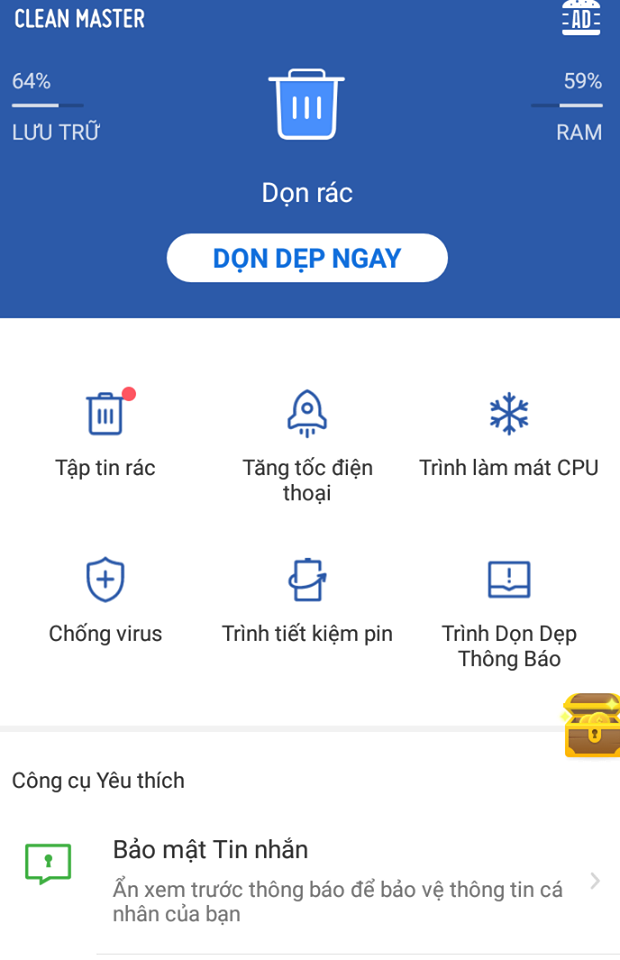
| NOTE: Việc lựa chọn sử dụng các ứng dụng để tắt ứng dụng chạy ngầm trong lúc tải cài ứng dụng bạn nên kiểm tra lúc tải có cập nhập thêm gì không. Đặc biệt việc sử dụng các ứng dụng cũng tốn bộ nhớ ít nhiều và cũng không đảm bảo được là bạn đã làm sạch, tắt hẳn ứng dụng chạy ngầm trên điện thoại. |
20. Cách chặn ứng dụng chạy ngầm Galaxy J7 Pro
Cách 1. Tắt ứng dụng chạy ngầm bằng nút đa nhiệm
- Để đóng ứng dụng nào các bạn chỉ cần chạm nhẹ và gạt sang trái hoặc phải (1)
- Hoặc chọn thống kê (2) nếu muốn đóng tất cả chọn biểu tượng Đóng tất cả (3)
Trường hợp cách bạn chọn thống kê danh sách ứng dụng chạy ngầm cũng có thể tắt đơn lẻ một ứng dụng hoặc Đóng tất cả.
Cách 2. Tắt ứng dụng chạy ngầm trên Samsung trong ứng dụng
B1: Từ Cài đặt - Setting của máy các bạn kéo xuống tìm Quản lý ứng dụng - Application management.
B2: Chọn thẻ Đang chạy và chọn ứng dụng cần tắt
B3: Nhấn Dừng - Stop để tắt ứng dụng đó
Hãy đảm bảo rằng bạn không xóa nhầm phải bất cứ ứng dụng hệ thống nào - thường thì những ứng dụng này luôn có logo Android màu xanh lá đi kèm để người dùng dễ nhận dạng.
Cách 3: Dùng các ứng dụng tắt các ứng dụng chạy ngầm
Có khá nhiều ứng dụng bạn có thể sử dụng để quản lý và ứng dụng chạy ngầm hay như: Clean Master, Greenify, advanced task manager kill... Đa số các ứng dụng này đều khá nhỏ gọn và không tốn nhiều tài nguyên của máy

NOTE: Việc lựa chọn sử dụng các ứng dụng để tắt ứng dụng chạy ngầm trong lúc tải cài ứng dụng bạn nên kiểm tra lúc tải có cập nhập thêm gì không. Đặc biệt việc sử dụng các ứng dụng cũng tốn bộ nhớ ít nhiều và cũng không đảm bảo được là bạn đã làm sạch, tắt hẳn ứng dụng chạy ngầm trên điện thoại.
|
21. Cách tắt ứng dụng chạy ngầm Galaxy J7 Prime
Cách 1. Tắt ứng dụng chạy ngầm bằng nút đa nhiệm
- Để đóng ứng dụng nào các bạn chỉ cần chạm nhẹ và gạt sang trái hoặc phải (1)
- Hoặc chọn thống kê (2) nếu muốn đóng tất cả chọn biểu tượng Đóng tất cả (3)
Trường hợp cách bạn chọn thống kê danh sách ứng dụng chạy ngầm cũng có thể tắt đơn lẻ một ứng dụng hoặc Đóng tất cả.
Cách 2. Tắt ứng dụng chạy ngầm trên Samsung trong ứng dụng
B1: Từ Cài đặt - Setting của máy các bạn kéo xuống tìm Quản lý ứng dụng - Application management.
B2: Chọn thẻ Đang chạy và chọn ứng dụng cần tắt
B3: Nhấn Dừng - Stop để tắt ứng dụng đó
Hãy đảm bảo rằng bạn không xóa nhầm phải bất cứ ứng dụng hệ thống nào - thường thì những ứng dụng này luôn có logo Android màu xanh lá đi kèm để người dùng dễ nhận dạng.
Cách 3: Dùng các ứng dụng tắt các ứng dụng chạy ngầm
Có khá nhiều ứng dụng bạn có thể sử dụng để quản lý và ứng dụng chạy ngầm hay như: Clean Master, Greenify, advanced task manager kill... Đa số các ứng dụng này đều khá nhỏ gọn và không tốn nhiều tài nguyên của máy

| NOTE: Việc lựa chọn sử dụng các ứng dụng để tắt ứng dụng chạy ngầm trong lúc tải cài ứng dụng bạn nên kiểm tra lúc tải có cập nhập thêm gì không. Đặc biệt việc sử dụng các ứng dụng cũng tốn bộ nhớ ít nhiều và cũng không đảm bảo được là bạn đã làm sạch, tắt hẳn ứng dụng chạy ngầm trên điện thoại. |
| TÓM TẮT: Tất cả các dòng máy chạy HĐH Android thì đều có cách tắt tương tự như các dòng máy Samsung ở trên. Nên đối với các máy thuộc thương hiệu như Xiaomi, Oppo, Huawei,vivo... các bạn làm tương tự.Đơn giản vậy thôi nhưng nó khiến điện thoại của bạn chạy mượt mà hơn , tiêu tốn ít tài nguyên hơn đó. |
2 Hướng dẫn TOP 3 cách tắt ứng dụng ngầm trên Iphone
Các thiết bị IOS hỗ trợ mở nhiều ứng dụng trong cùng một thời điểm, tuy nhiên việc sử dụng quá nhiều App cùng lúc sẽ khiến người dùng quên tắt đi sau khi dùng xong ... gây lãng phí phần cứng không cần thiết. Sau đây là 3 cách hướng dẫn người dùng cách xem ứng dụng nào đang chạy trên iPhone giúp bạn tắt ứng dụng chạy ngầm tiết kiệm Pin, tránh lãng phí phần cứng, quản lý thiết bị tốt nhất, nhanh nhất.
Cách 1: Sử dụng phím Home để mở đa nhiệm trên iPhone
B1: Bấm nút home 2 lần: Thao tác xong sẽ có một thanh hiển thị một dãy những ứng dụng đang chạy ngầm mà bạn đã sử dụng
B2: Chỉ cần vuốt nhẹ ứng dụng cần tắt đi lên là ok
B4: Nhấn nút home để trở lại màn hình chính và bạn đã hoàn tất việc tắt các ứng dụng chạy ngầm, khá đơn giản phải không nào?
Cách 2 Sử dụng nút Home trên màn hình
B1: Chạm nút Home
B2: Chạm vào bộ chuyển ứng dụng
B3: Chỉ cần vuốt nhẹ ứng dụng cần tắt đi lên là ok
Cách 3: Dùng các ứng dụng tắt các ứng dụng chạy ngầm
Có khá nhiều ứng dụng bạn có thể sử dụng để quản lý và ứng dụng chạy ngầm hay như: Clean Master, Greenify, advanced task manager kill... Đa số các ứng dụng này đều khá nhỏ gọn và không tốn nhiều tài nguyên của máy
NOTE: Việc lựa chọn sử dụng các ứng dụng để tắt ứng dụng chạy ngầm trong lúc tải cài ứng dụng bạn nên kiểm tra lúc tải có cập nhập thêm gì không. Đặc biệt việc sử dụng các ứng dụng cũng tốn bộ nhớ ít nhiều và cũng không đảm bảo được là bạn đã làm sạch, tắt hẳn ứng dụng chạy ngầm trên điện thoại. |
Ví dụ: Cài đặt các ứng dụng trên Cyria
Truy cập vào Cydia lựa chọn ứng dụng Remove Background sau đó thực hiện các bước như ở hình dưới
Việc chạy ứng dụng này cho phép bạn gán kích hoạt phần mềm vào các thao tác như lắc tay hoặc các phím cứng trên iPhone như giữ phím home, nháy đúp phím Power…
Với việc thực hiện các cách trên chắc chắn các ứng dụng chạy ngầm của bạn sẽ được đóng một cách dễ dàng trên chiếc iPhone của bạn!
|
.....
Đây là một số cách mà ad đã chia sẻ giúp điện thoại của bạn load mượt mà hơn, tiêu tốn ít năng lượng tiết kiệm pin hiệu quả đáng kể. Nếu bạn có cách nào hay và hiệu quả hơn thì comment phía dưới nhé!